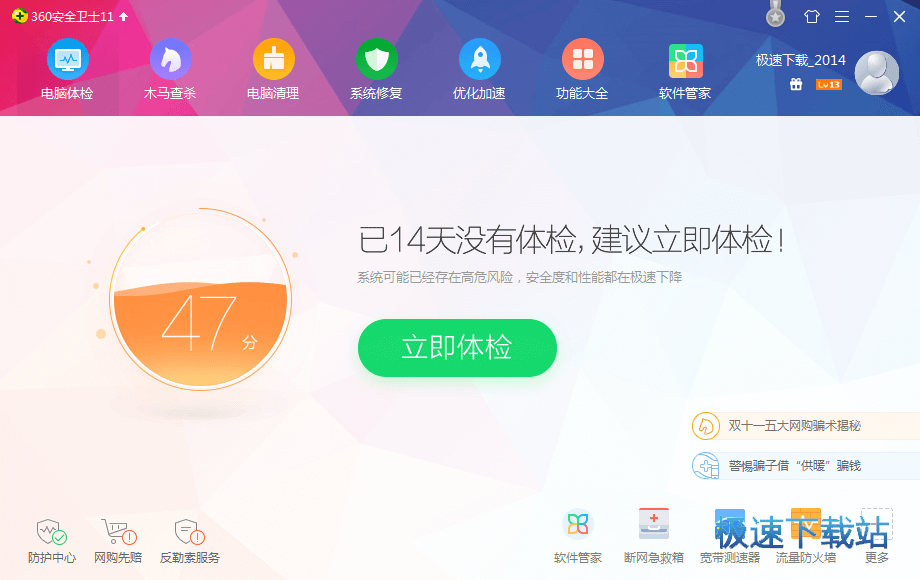360安全卫士怎么让任务栏上的U盘小图标不显示
时间:2022-05-20 12:26:03 作者:无名 浏览量:52
众所周知,把U盘插到电脑上之后,在电脑的右下角就会弹出一个U盘小图标,表示已经接入了外部设置。那要是把这个U盘小图标隐藏掉该怎么弄呢?隐藏掉U盘小图标再插入U盘就不容易被发现了。下面,跟小编一起来看一下具体操作步骤吧。
第一步,在电脑上打开360安全卫士,进入主页之后点击右上角的【三】形状按钮。
第二步,在展开的下拉菜单中,点击第一个选项【设置】。
第三步,在新弹出的【360设置中心】对话框中,点击左侧的【安全防护中心】选项。
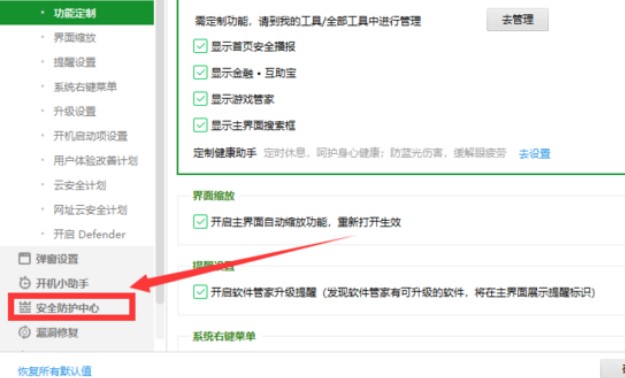
第四步,拖动滚轴,找到并点击【U盘安全防护】选项。
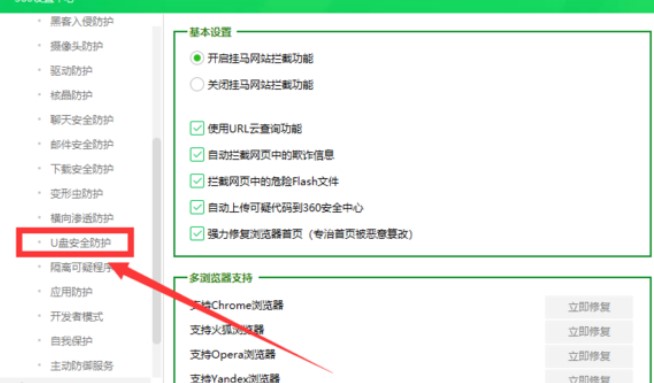
第五步,在页面的右侧,找到并将【插入U盘后在任务栏显示U盘小图标】选项前面的【勾选去掉】,点击【确定】即可。
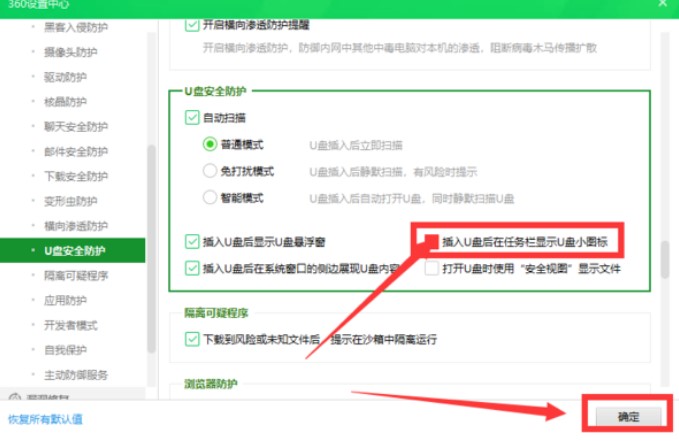
360安全卫士 12.0.0.2001 官方版
- 软件性质:国产软件
- 授权方式:免费版
- 软件语言:简体中文
- 软件大小:83511 KB
- 下载次数:56789 次
- 更新时间:2022/5/20 18:00:49
- 运行平台:WinAll...
- 软件描述:电脑用了一段时间后感觉反应越来越慢了?可能是你的硬盘碎片文件太多,该清理一下了。... [立即下载]
相关资讯
相关软件
电脑软件教程排行
- 破解qq功能和安装教程
- 怎么将网易云音乐缓存转换为MP3文件?
- 比特精灵下载BT种子BT电影教程
- 微软VC运行库合集下载安装教程
- 土豆聊天软件Potato Chat中文设置教程
- 怎么注册Potato Chat?土豆聊天注册账号教程...
- 苏宁豆芽特色介绍及功能板块
- 浮云音频降噪软件对MP3降噪处理教程
- 英雄联盟官方助手登陆失败问题解决方法
- 蜜蜂剪辑添加视频特效教程
最新电脑软件教程
- 百度网盘的开机自启动如何关闭
- 百度网盘如何倍速播放视频
- 百度网盘如何解决一直在登陆中
- 金山毒霸如何修复照片
- 金山毒霸怎么开启免打扰模式
- 金山毒霸怎么添加信任程序
- 微信电脑版如何修改标签权限和隐藏微信图标...
- 微信电脑版上怎么加人
- 360安全卫士怎么让任务栏上的U盘小图标不显...
- 微信电脑版怎么查看聊天记录
软件教程分类
更多常用电脑软件
更多同类软件专题